Как установить счётчик Яндекс Метрики
Чтобы установить счетчик яндекс метрики, нужно разместить специальный код на Вашем сайте. В этой статье мы расскажем Вам, как это сделать
Яндекс Метрика – инструмент аналитики для сбора важной информации о посетителях сайта и их поведении на нём, например, сведения о том как долго они находились на Вашем портале, по каким запросам перешли, какие страницы посещали, с каких ресурсов перешли и многое другое. Метрика позволяет посмотреть необходимую Вам информацию в виде отчетов, диаграмм и графиков в режиме реального времени, это помогает оценить поведение пользователей, эффективность их действий на сайте, а также проверить результативность запущенной рекламной кампании.
Чтобы установить счетчик яндекс метрики, нужно разместить специальный код на Вашем сайте. В этой статье мы поможем разобраться, как и при помощи чего это можно сделать.

Как установить счётчик Яндекс Метрики?
Прежде чем перейти к установке Яндекс Метрики на Ваш сайт, необходимо его создать. Создайте учётную запись в Яндексе или воспользуйтесь уже существующей, перейдите по адресу: https://metrika.yandex.ru/list

Нажмите «Добавить счётчик», чтобы начать процесс создания
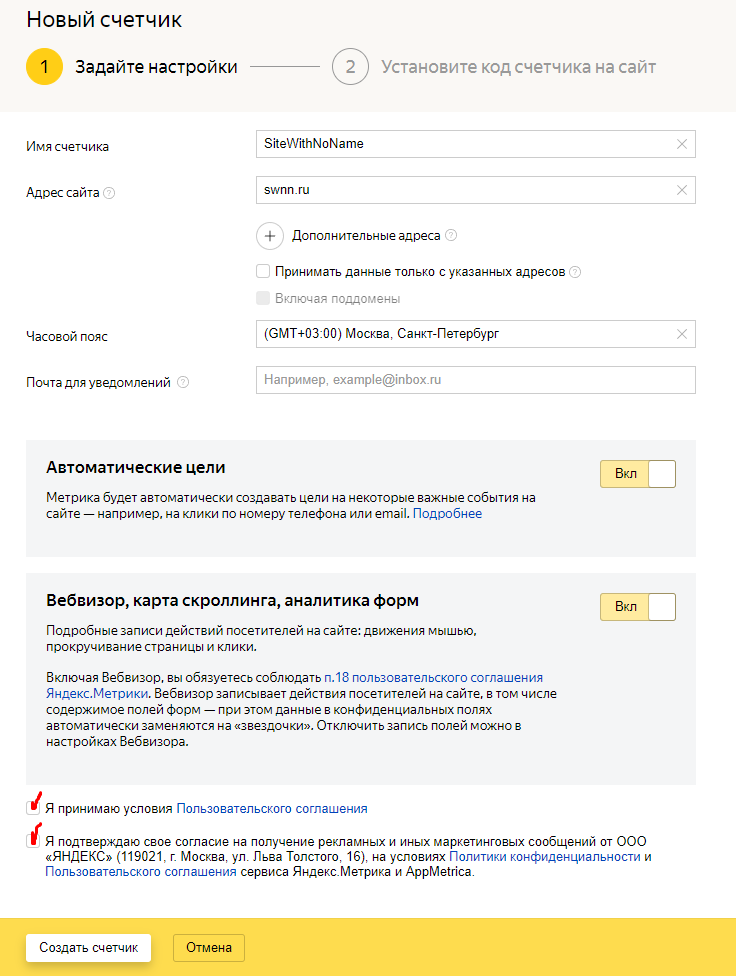
Придумайте осмысленное название для счётчика и введите адрес Вашего сайта, и почту, для получения уведомлений о каких-либо изменениях на Вашем сайте. По усмотрению пользователя можно включить автоматические цели и подробные записи действий на сайте. Рекомендуем их включить, первый пункт позволит создать цели на важные события автоматически, такие как клики по номеру телефона или email, а второе поможет получить больше аналитических данных о действиях пользователей на сайте, чтобы понять, где пользователи задержались, что кликали и листали и т.д. Создаем счётчик.
Код сгенерирован и его уже можно поместить на Ваш сайт. Есть разные способы это сделать: при помощи интеграции через плагины CMS систем, HTML код, систему управления тегами. Рассмотрим каждый из этих способов.
Установка Яндекс Метрики при помощи HTML кода
Перейдите на вкладку HTML. На странице создания счётчика Яндекс Метрики уже есть код, который нужно поместить Вам на сайт. Обратите внимание, что для этого нужно разбираться в коде сайта и разметки.

Нажмите кнопку «Скопировать код» и он будет перемещен в буфер обмена.

Остается поместить Метрику на Ваш сайт. Сделать это можно в главном файле сайта, обычно это index.php, который содержит в себе и HTML код.
Разместите код метрики в начале страницы, в пределах тегов <head></head> или </body>
Почему счётчик нужно размещать в начале страницы? Страницы загружают с «головы» – <head>, и далее по порядку. Таким образом поэтому рекомендуем не ставить его внизу сайта.
При помощи плагинов CMS систем и конструкторов сайтов
Практически все современные CMS и конструкторы имеют возможность поместить Метрику на Ваш сайт. Рассмотрим пример добавления для популярной CMS WordPress. Перейдите в вкладку «Плагины» и нажмите «Добавить новый».
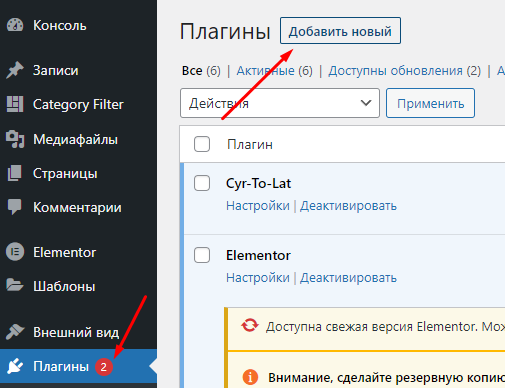
Далее найдите по ключевому слову Яндекс Метрика и выберите самый популярный или официальный плагин от Яндекс. Они выполняют одну и ту же работу, различие лишь в способе настройки кода.

Активируйте плагин и перейдите в его настройке.
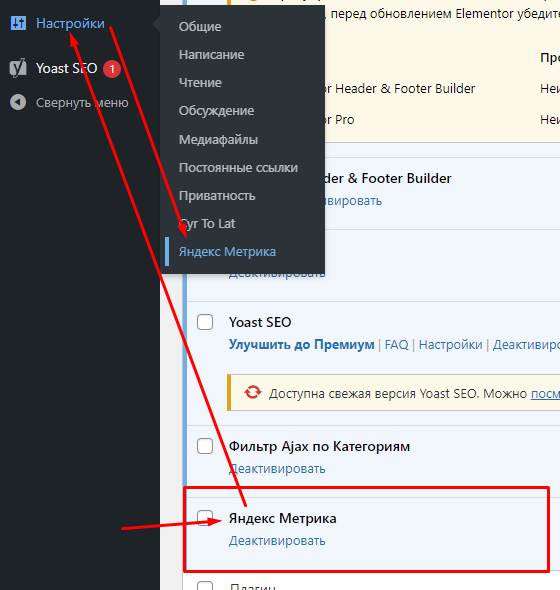
В настройках пройдите процедуру подтверждения счётчика, получив код и введя его. После этого у нас будет доступ к настройкам счётчика.
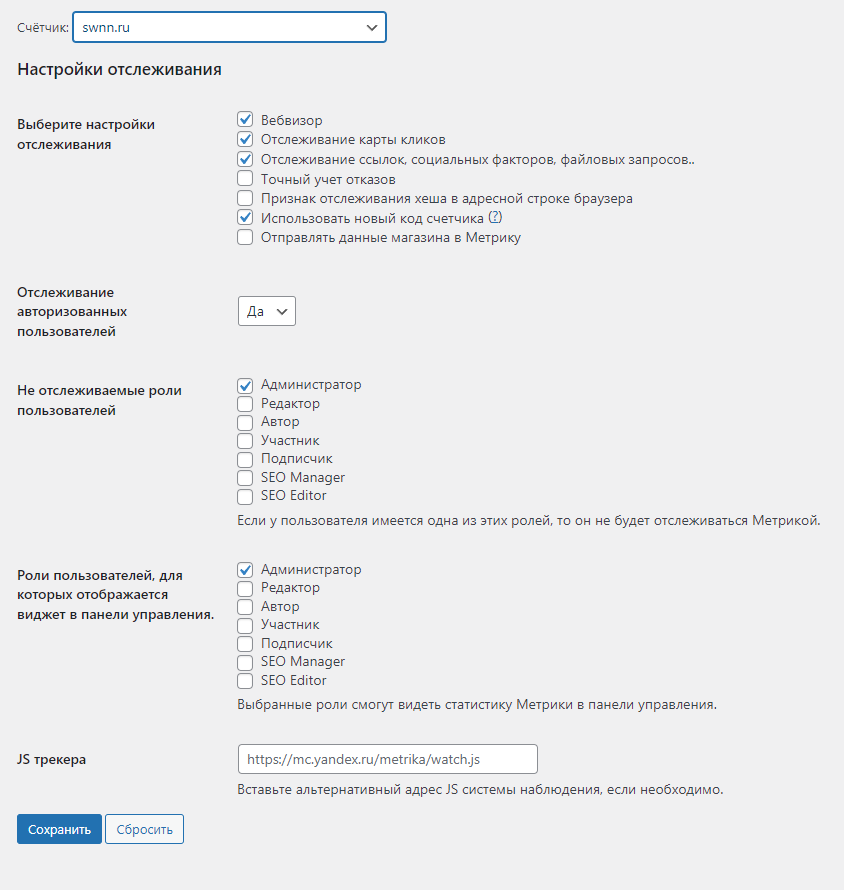
Использование Google Tag Manager
Если вы используете Google Tag Manager, создайте новый тег с шаблоном Custom HTML и вставьте в него код счетчика Метрики. Не забудьте добавить переключатель «Все страницы», чтобы код счетчика загружался с любой страницы сайта. Перейдите на вкладку «Системы управления тегами», где будет написан код Вашего счётчика (не используйте тот, что на картинке, это значение должно быть уникально для Вашего счётчика).
Перейдите в GTM (Google Tag Manager): https://tagmanager.google.com/
Создайте новый аккаунт или воспользуйтесь уже имеющимся. Если Вы еще не создали аккаунт GTM, то пройдите несложную процедуру создания аккаунта

Дальнейший шаг может Вас немного запутать, но, чтобы Яндекс Метрика работала на Вашем сайте, то нужно разместить код Метрики внутри GTM, а код Google Tag Manager у себя на сайте.
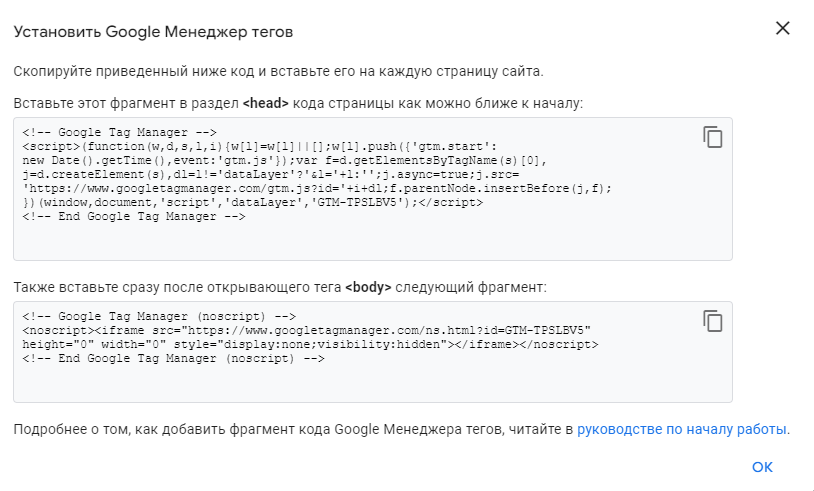
Теперь необходимо создать новый тег. Перейдите в «Тег» и нажмите «Создать».
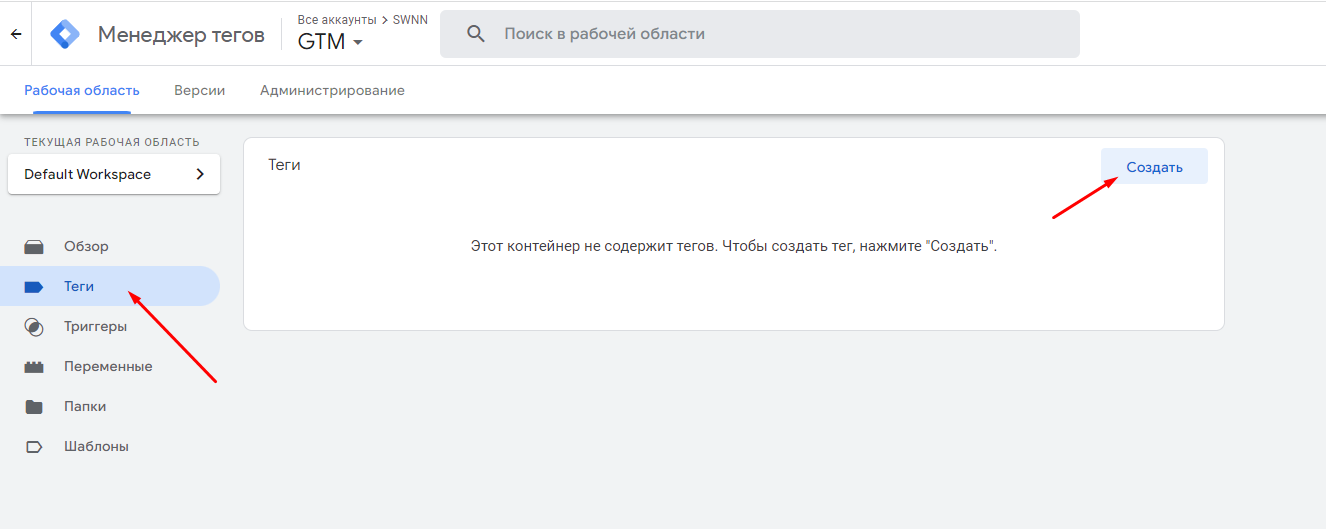
Назовите тег и перейдите к настройке. Выберете «Пользовательский HTML»
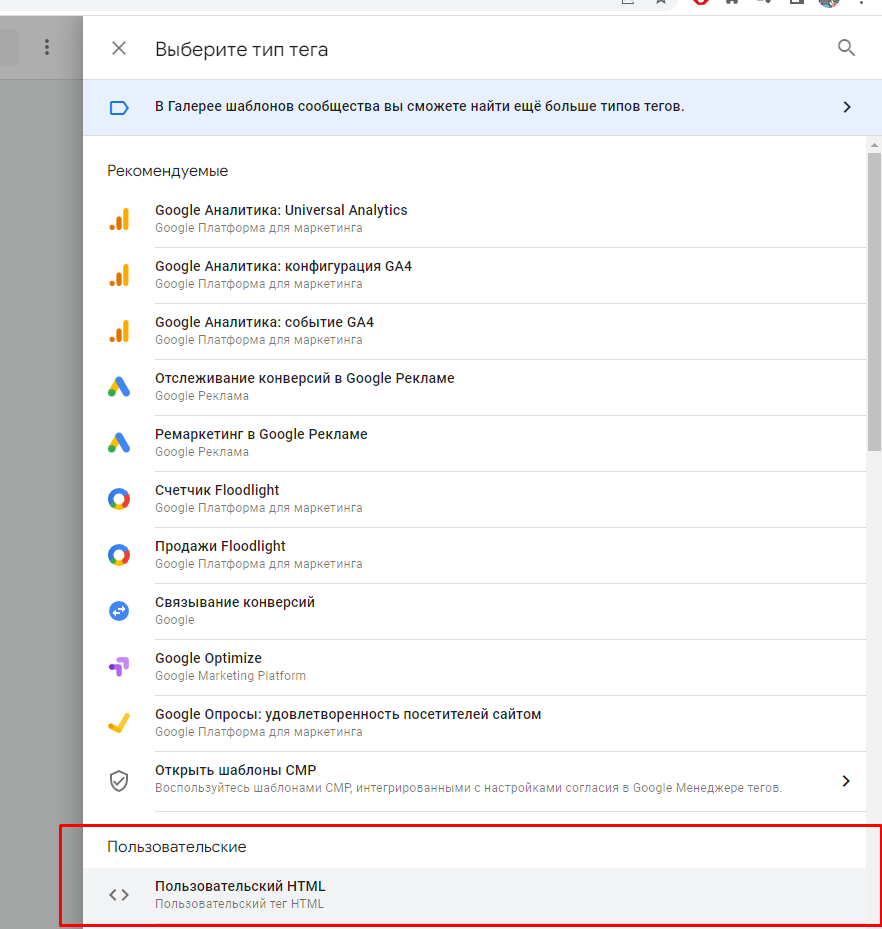
Добавьте код Яндекс Метрики внутрь и поместите код GTM на Ваш сайт любым удобным способом. Этот способ сложнее для неподготовленного человека, но он способен ускорить загрузку Метрики благодаря серверам Google. Иногда эта разница во времени незаметна, но бывают исключения.
Заключительные мысли
Когда вы убедитесь, что код установлен верно, Метрика начнет собирать данные о пользователях вашего сайта, а вы сможете анализировать трафик и эффективность продвижения. Это весьма полезный и крайне необходимый инструмент, который незаменим для анализа пользователей и их поведения на Вашем сайте. Воспользуйтесь любым представленным способом, чтобы начать пользоваться им прямо сейчас.
Последние статьи
- Как установить счётчик Яндекс Метрики
- Что такое SMM стратегия?
- Сколько времени занимает SEO продвижение и от чего это зависит?
Будьте в курсе самых актуальных новостей
Подпишитесь на рассылку и получайте полезные советы, которые можно мгновенно применить на практике
читайте также
-
 #seo оптимизация
#seo оптимизацияОптимизация сайта B2B компании для голосового поиска: комплексное руководство
Введение: значение голосового поиска для B2B компаний Голосовой поиск стремительно меняет пользовательские привычки и подход к работе с ...
12 -
 #seo оптимизация
#seo оптимизация10 эффективных стратегий SEO-продвижения для B2B-компаний в 2024 году
Эффективная SEO-стратегия повысит видимость сайта компании в поисковых системах, привлечет целевую аудиторию и увеличит количество лидов. ...
19 -
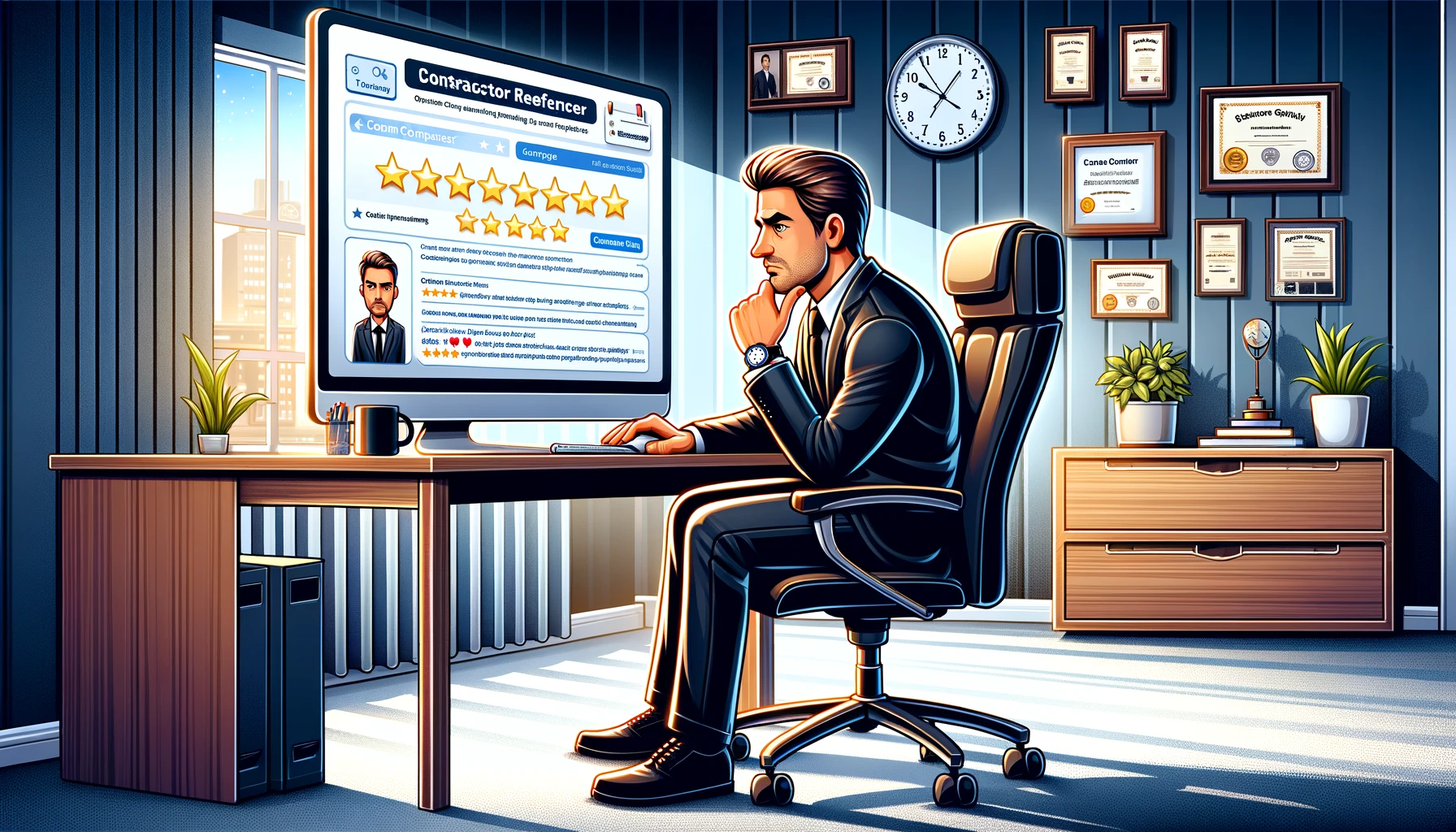 #seo оптимизация
#seo оптимизацияПродвижение B2B сайтов в органическом поиске – актуальный чек лист 2024 года
SEO продвижение b2b сайтов – обязательный элемент современного диджитала. Даже те, кто совсем недавно был очень далек от продаж ...
18
полезная рассылка
исследуем и пишем о бизнесе и b2b маркетинге, делимся этим в полезных рассылках бесплатно. выберите удобный формат получения
